So übertragen Sie Kontakte von Android auf das iPhone XS/11
Wenn es um die Übertragung von Kontakten von Android auf das iPhone XS/11 geht, gehen wir sorgfältig genug vor, um den Prozess nicht zu stören.
Es gibt jedoch zahlreiche Möglichkeiten, dies zu tun Wechseln Sie zu einem neuen iPhone von einem Android-Gerät sind einige von ihnen wirklich veraltet. Ziehen Sie in Betracht, Kontakte von Android auf das iPhone XS/11 über Bluetooth zu übertragen. Wenn Sie ein riesiges Telefonbuch haben, dauert es ewig, bis Sie die Kontakte verschoben haben. Sie brauchen sich überhaupt keine Sorgen zu machen. Wir haben erstaunliche alternative Lösungen für Sie.
In diesem Artikel stellen wir Ihnen 4 wichtige Lösungen vor, um Ihren Übergang von Android zum iPhone reibungslos zu gestalten.
- So übertragen Sie Kontakte mit einem Klick von Android auf das iPhone XS/11
- So übertragen Sie mit Move to iOS Kontakte von Android auf das iPhone XS/11
- So übertragen Sie Kontakte mit einem Google-Konto von Android auf das iPhone XS/11
- So übertragen Sie Kontakte mit einer SIM-Karte von Android auf das iPhone XS/11
So übertragen Sie Kontakte mit einem Klick von Android auf das iPhone XS/11
Wenn Sie Kontakte mit einem einzigen Klick von Android auf das iPhone XS/11 importieren möchten, gibt es keine bessere Lösung als DrFoneTool – Telefonübertragung. Mit diesem Tool lassen sich nicht nur Kontakte, sondern auch verschiedenste Gerätedaten von Ihrem Android auf ein iPhone übertragen. Fotos, Musik, Textnachrichten, Videos usw. sind einige davon.

DrFoneTool – Telefonübertragung
Übertragen Sie ganz einfach Kontakte von Android auf das iPhone XS/11
- Ermöglicht Ihnen, Daten zwischen Android, iOS und WinPhone mit einem einzigen Klick zu übertragen.
- Sicher und es gibt keinen Datenverlust, während Sie Daten zwischen Geräten übertragen.
- Unterstützt mehr als 6000 Mobilgerätemodelle verschiedener Marken wie Apple, Sony, Samsung, HUAWEI, Google usw.
- Unterstützt alle Android- und iOS-Versionen.
Also! Nachdem Sie die erstaunlichen Funktionen von DrFoneTool – Telefonübertragung durchgegangen sind. Wie wäre es, wenn Sie das Schritt-für-Schritt-Verfahren zum Übertragen von Kontakten von Android auf das iPhone XS/11 mit DrFoneTool – Telefonübertragung lernen würden?
Hier ist, wie So übertragen Sie Kontakte mit einem Klick von Android auf das iPhone XS/11:
Schritt 1: Laden Sie DrFoneTool – Telefon-Transfer auf Ihren Computer herunter und installieren Sie es dann. Starten Sie es nach der Installation und klicken Sie auf der DrFoneTool-Softwareoberfläche auf die Registerkarte „Telefonübertragung“.

Schritt 2: Verbinden Sie nun sowohl Ihr Android-Gerät als auch das iPhone XS/11 mit Original-USB-Kabeln mit dem Computer.
Schritt 3: Sobald die Geräte erkannt wurden, müssen Sie auf dem nächsten Bildschirm Android als Quellgerät auswählen. Da Sie Kontakte von Android auf das iPhone XS/11 importieren möchten, muss das iPhone XS/11 anstelle des Zielgeräts ausgewählt werden.

Hinweis: Im Falle einer falschen Auswahl können Sie auf die Schaltfläche „Flip“ tippen und die Auswahl ändern.
Schritt 4: In diesem Schritt müssen Sie den Datentyp auswählen, den Sie von Ihrem Android-Gerät auf das iPhone XS/11 übertragen möchten, dh „Kontakte“. Drücken Sie nun nacheinander auf die Schaltfläche „Übertragung starten“, um die Übertragung einzuleiten.

Hinweis: Wenn es sich um ein gebrauchtes iPhone XS/11 handelt, können Sie das Kontrollkästchen „Daten vor dem Kopieren löschen“ aktivieren, um alle vorhandenen Daten darauf zu löschen, bevor Sie die Daten übertragen.
Schritt 5: Nehmen Sie sich etwas Zeit, um den Vorgang abzuschließen. Ihre Kontakte wurden erfolgreich vom Android-Gerät auf das iPhone XS/11 übertragen.
So übertragen Sie mit Move to iOS Kontakte von Android auf das iPhone XS/11
Move to the iOS App von Apple ermöglicht Ihnen einen reibungslosen Übergang von einem Android-Gerät zu einem iOS-Gerät. Ob iPhone, iPad oder iPod Touch, dieses Tool macht die Übertragung von Inhalten zum Kinderspiel.
Es beinhaltet schnelle Schritte zum automatischen Verschieben von Daten. Neben Kontakten unterstützt es den Nachrichtenverlauf, Web-Lesezeichen, Kamerafotos und -videos, kostenlose Apps usw. Es überträgt Daten nur auf ein auf die Werkseinstellungen zurückgesetztes oder brandneues iPhone.
Schritt-für-Schritt-Anleitung der Move to iOS-App zum Importieren von Kontakten auf das iPhone XS/11 von Android
- Laden Sie die „Move to iOS“-App auf Ihr Android-Gerät herunter. Installieren und starten Sie es bald darauf.
- Holen Sie sich Ihr iPhone XS/11 und richten Sie dann die Sprache, den Passcode und die TouchID ein. Verbinden Sie es danach mit einem Wi-Fi-Netzwerk. Suchen Sie nach „Apps & Daten“ und wählen Sie „Daten von Android verschieben“.

- Klicken Sie auf Ihrem Android-Telefon auf „Weiter“ und dann auf „Zustimmen“. Auf Ihrem Android-Handy wird eine Eingabeaufforderung angezeigt, in der Sie nach einem Code gefragt werden.
- Holen Sie sich das iPhone und klicken Sie auf „Weiter“ und notieren Sie sich den angezeigten Code. Geben Sie diese auf Ihrem Android-Gerät ein. Wenn sowohl Android als auch iPhone mit dem WLAN verbunden sind, wählen Sie „Kontakte“ aus den Datentypen und tippen Sie auf „Weiter“.

- Klicken Sie auf Ihrem Android-Telefon auf „Fertig“, sobald die Datenübertragung abgeschlossen ist. Lassen Sie das iPhone XS/11 die Kontakte synchronisieren. Sie müssen jetzt Ihr iCloud-Konto einrichten. Sobald dies erledigt ist, können Sie die übertragenen Kontakte auf dem iOS-Gerät anzeigen.

So übertragen Sie Kontakte mit einem Google-Konto von Android auf das iPhone XS/11
Alternativ können Sie Kontakte auch von Ihrem Android-Handy aus Gmail auf das iPhone XS/11 importieren. Dazu müssen Sie zuerst Ihre Google Mail- und Android-Gerätekontakte synchronisieren.
Hier ist die detaillierte Anleitung zum Übertragen von Kontakten von einem Android- auf ein iOS-Gerät.
- Gehen Sie zu Ihrem Android-Telefon und gehen Sie zur Registerkarte „Konten“ und aktivieren Sie die Synchronisierung von Kontakten. „Einstellungen“ > „Konten“ > „Google“ > Schalter „Kontakte“ aktivieren > auf „3 vertikale Punkte“ tippen > „Jetzt synchronisieren“.

- Jetzt müssen Sie dasselbe Google Mail-Konto zu Ihrem iPhone X hinzufügen, um Kontakte von ihm zurückzusynchronisieren. Gehen Sie dazu zu „Einstellungen“ > „Passwörter & Konten“ > „Konto hinzufügen“ > „Google“. Dann müssen Sie die Details desselben Google Mail-Kontos eingeben, das über Android verwendet wird, um Kontakte zu synchronisieren.
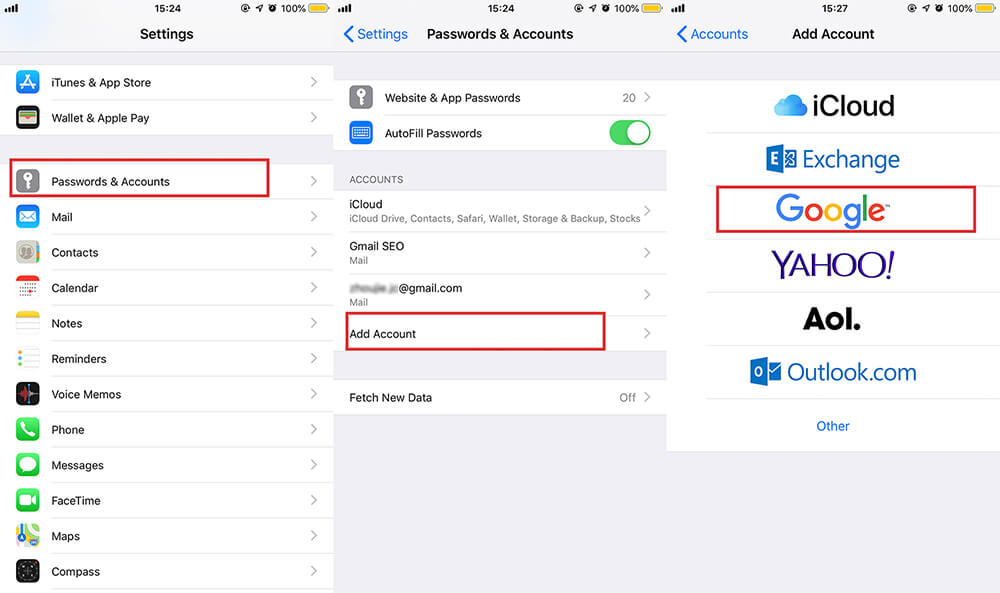
- Gehen Sie zuletzt zu „Einstellungen“, dann zu „Passwörter & Konten“, tippen Sie auf Ihr Google Mail-Konto und stellen Sie sicher, dass der Schalter „Kontakte“ aktiviert ist. Schalten Sie es ein, falls es noch nicht geschehen ist. Innerhalb kurzer Zeit können Sie die Android-Kontakte finden, die danach auf Ihrem iPhone XS/11 erscheinen.
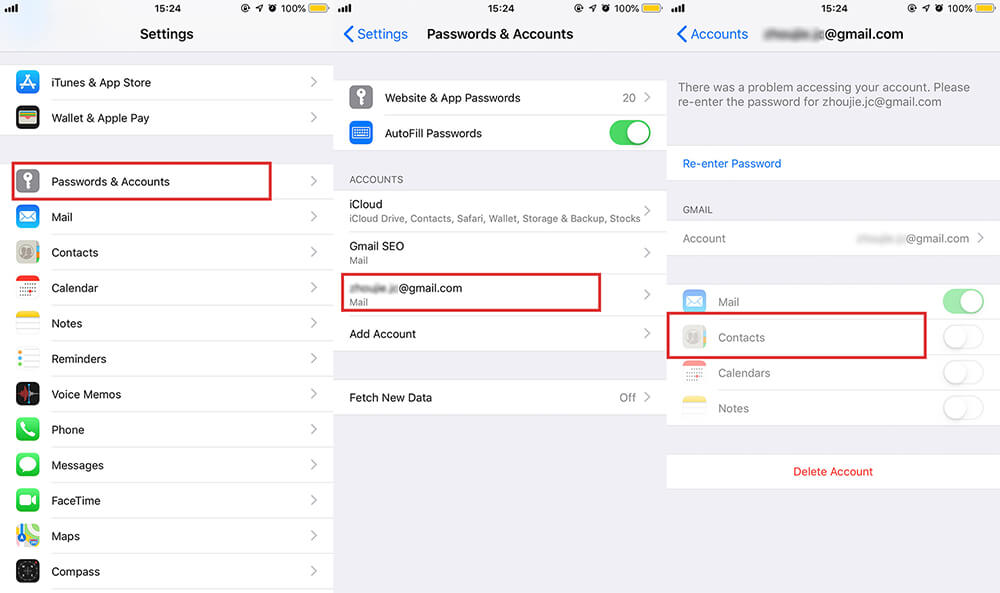
So übertragen Sie Kontakte mit einer SIM-Karte von Android auf das iPhone XS/11
Wie Sie wissen, kann die SIM-Karte selbst eine bestimmte Anzahl von Kontakten speichern, je nach Anbieter und Telefonmarke und -modell.
- Öffnen Sie die App „Kontakte“ und klicken Sie auf „Mehr“. Gehen Sie dort zur Option „Importieren/Exportieren“ oder einfach „Kontakte exportieren“.
- Klicken Sie auf „Auf SIM exportieren“ oder „SIM-Karte“ und wählen Sie dann die Kontaktquelle aus, z. B. „Telefon“/„WhatsApp“/„Google“/„Messenger“.
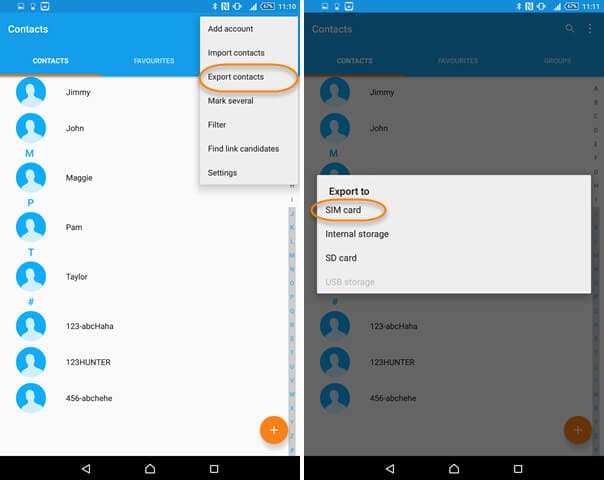
- Klicken Sie dann auf „Exportieren“ und anschließend auf „Weiter“.
- Öffnen Sie nun den SIM-Kartensteckplatz Ihres Android-Telefons und trennen Sie die SIM-Karte. Legen Sie es in Ihr iPhone XS/11 ein und schalten Sie es ein. Sie finden die Kontakte auf Ihrem iPhone.
Hinweis: Heutzutage ist es jedoch selten. Falls Sie zufällig eine sehr alte SIM-Karte besitzen und Ihr Android-Telefon die Größe unterstützt. Möglicherweise müssen Sie es zuschneiden, damit es in den Micro-SIM-Steckplatz des iPhone XS/11 passt.
Neueste Artikel